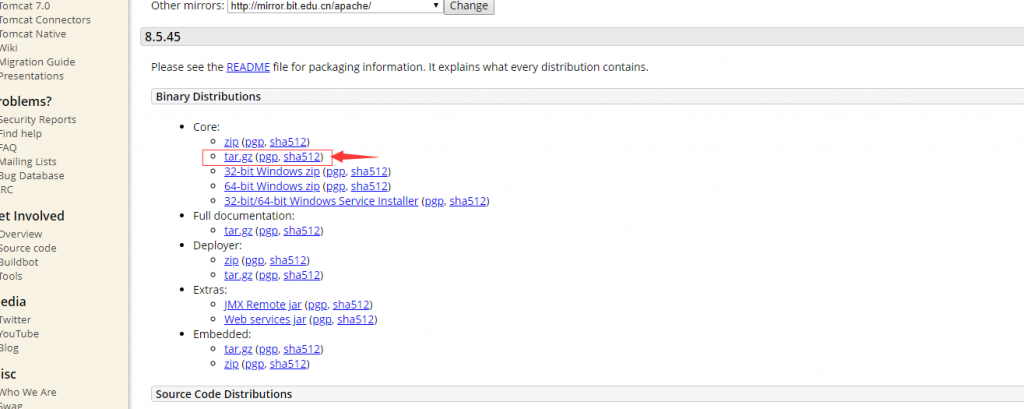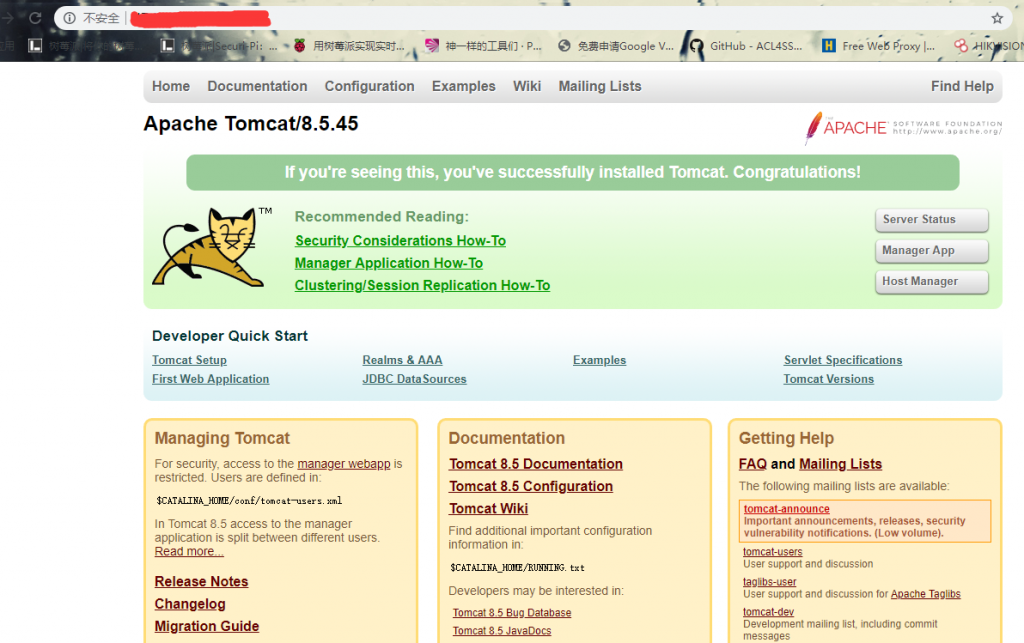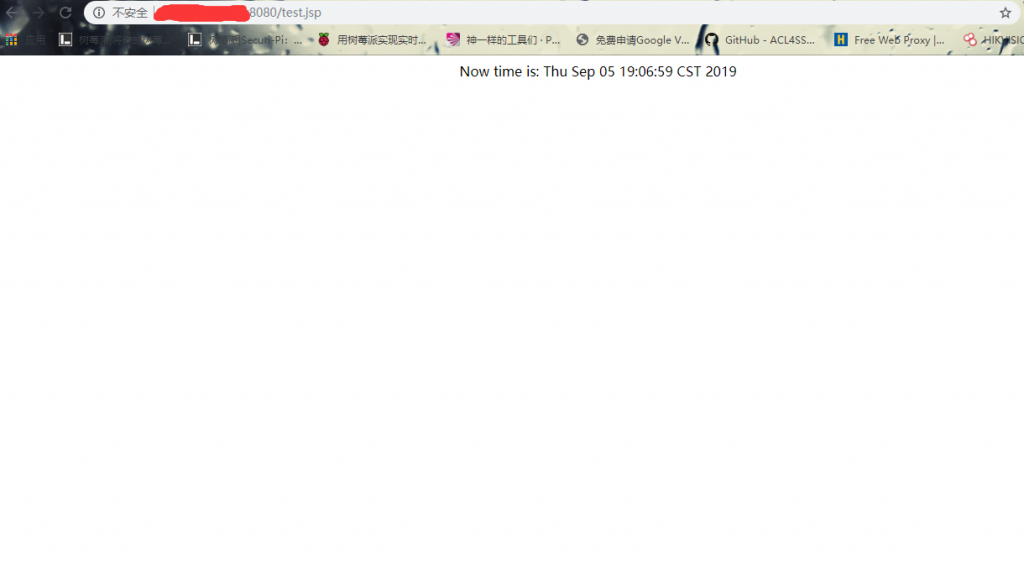搭建的这个服务也是基于阿里的云主机,首先访问tomcat的官网.下载这个版本:
![]()
复制下链接.
部署
1
2
3
4
5
6
7
8
9
10
| [root@centos ~]# wget http://mirror.bit.edu.cn/apache/tomcat/tomcat-8/v8.5.45/bin/apache-tomcat-8.5.45.tar.gz
[root@centos ~]# tar -zxvf apache-tomcat-8.5.45.tar.gz
[root@centos ~]# mv apache-tomcat-8.5.45 /usr/local/tomcat
[root@centos ~]# yum -y install java
[root@centos ~]# systemctl status httpd //查看http是否启动如果没有启动
[root@centos ~]# systemctl start httpd //如果没有http软件,下载一下
[root@centos ~]# yum -y install httpd
[root@centos ~]# /usr/local/tomcat/bin/startup.sh //启动tomcat
[root@centos ~]# /usr/local/tomcat/bin/shutdown.sh //关闭tomcat
[root@centos ~]# netstat -antpu grep 8080 //查看tomcat是否运行,8080为默认端口
|
测试
用浏览器访问服务器的8080端口,看看是否正常,注:阿里云需修改安全组策略.访问以下界面证明成功
![]()
创建jsp测试页面:
1
2
3
4
5
6
7
8
| [root@centos ~]# cat /usr/local/tomcat/webapps/ROOT/test.jsp
<html>
<body>
<center>
Now time is: <%=new java.util.Date()%> //显示服务器当前时间
</center>
</body>
</html>
|
浏览器访问测试:
![]()
提示
如果检查端口时,8005端口启动非常慢,默认tomcat启动需要从/dev/random读取大量的随机数据,默认该设备生成随机数据的速度很慢,可用使用下面的命令用urandom替换random(非必须操作)。
1
2
| [root@centos ~]# mv /dev/random /dev/random.bak
[root@centos ~]# ln -s /dev/urandom /dev/random
|
第二种方法:
1
2
3
4
|
[root@centos ~]# yum install rng-tools
[root@centos ~]# systemctl start rngd
[root@centos ~]# systemctl enable rngd
|